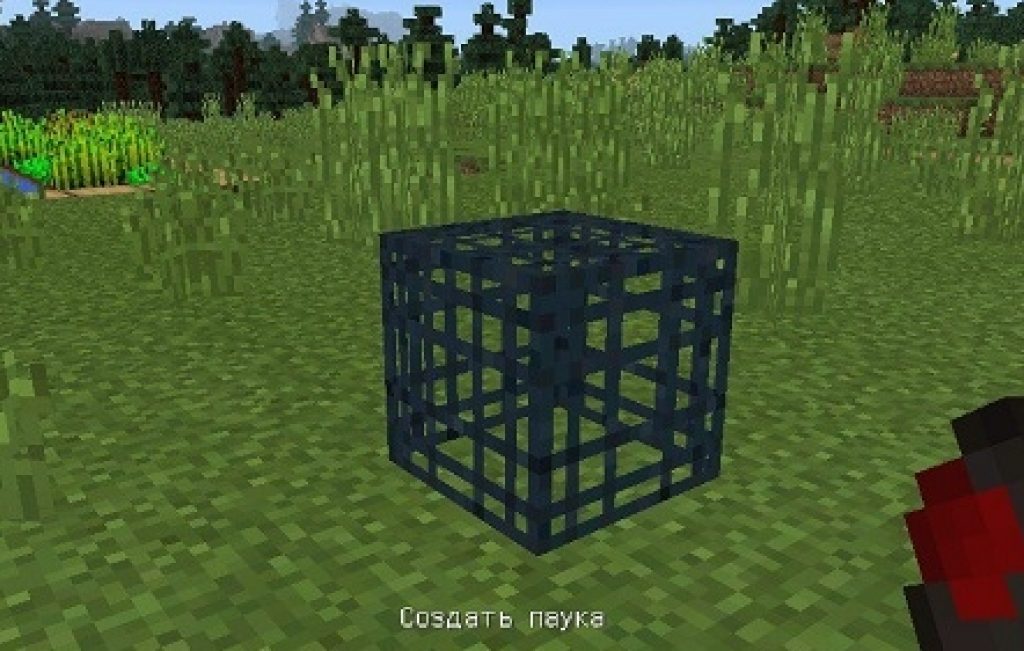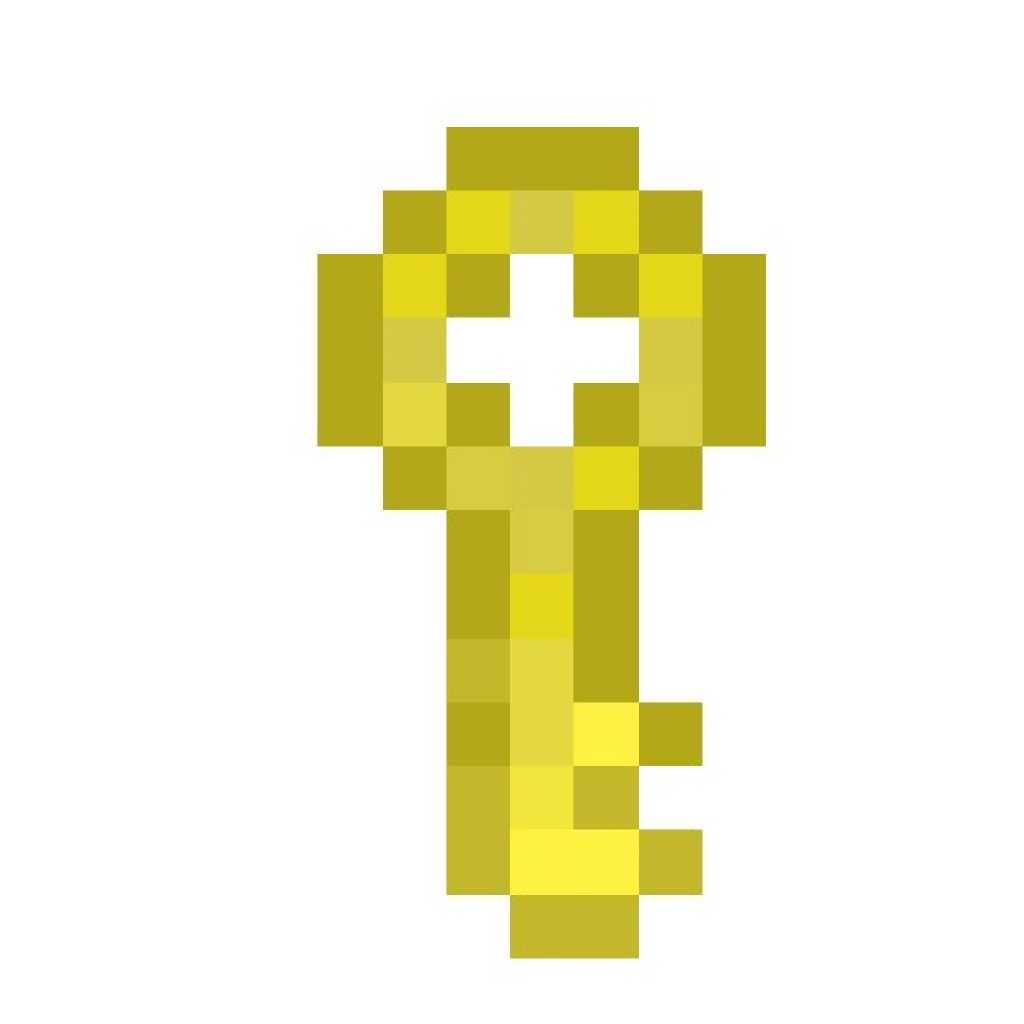نحوه باز کردن نقشه در لین راهنمای اولیه Minimap یا نحوه استفاده از ناوبر. کاردستی نقشه بزرگ
Minimap برای Minecraft - در این بخش می توانید مود نقشه Minecraft را دانلود کنید. اینها یکی از محبوب ترین تغییرات هستند، زیرا بدون نقشه در یک بازی با بزرگ جهان بازمثل بدون دست در اینجا می توانید یک مد برای مینی مپ با عملکرد مناسب خود انتخاب کنید، به عنوان مثال، علاوه بر عملکرد استاندارد که نقشه منطقه را اضافه می کند، می توانید علامت هایی را با هر نامی برای جهت گیری سریعتر در منطقه تنظیم کنید. همچنین گزینههای تقلب بیشتری در اینجا وجود دارد با راداری که اوباش، بازیکنان و منابع کمیاب مانند الماس و زمرد را نشان میدهد. در اینجا مادهای نقشه را برای همه نسخههای فعلی بازی، حتی برای نسخههایی که چندی پیش منتشر شدهاند، پیدا خواهید کرد. اگر عاشق مود خاصی شدهاید که مینیمپ اضافه میکند، اما به نسخهای که نیاز دارید بهروزرسانی نشده است، بیشتر به آن مراجعه کنید و به محض اینکه یک نسخه جدید منتشر شد، در سایت ظاهر میشود. یا، با این حال، باید اصلاحات دیگری را امتحان کنید که برای مونتاژ شما ارزش کمتری ندارند.
کاربر گرامی، دقیقاً در زیر اصلاحات مربوط به دریافت مینی مپ با قابلیت علامت گذاری، دریافت اطلاعات بدون شناسایی و همچنین تعیین نقطه خودکار محل مرگ شرح داده شده است. به لطف این مدها می توانید به راحتی یک دهکده پیدا کنید یا به راحتی راهی برای خروج از سیاه چال پیدا کنید.
نحوه ساختن نقشه در Minecraft بدون مود
استاندارد نسخه های ماین کرافتیک نقشه وجود دارد، اما استفاده از آن چندان راحت نیست. وقتی آن را ایجاد می کنید، در وسط نقشه ظاهر می شوید و وقتی شروع به حرکت می کنید، نقشه پر می شود.
دستور تهیه: (قطب نما + 8 ورق کاغذ)
برای پر کردن کارت، باید آن را در دستان خود بگیرید. چندین اندازه کارت وجود دارد. هرچه مقیاس آن کوچکتر باشد، مدت بیشتری آن را پر می کنید و بیشتر می تواند نمایش داده شود. اما به خاطر داشته باشید که هر چه نقشه کوچکتر باشد، تمام موارد نمایش داده شده در آن کوچکتر است. برای کاهش مقیاس آن، باید کارت را در یک میز کار قرار دهید و دور آن را با صفحات کاغذ احاطه کنید.

به هر حال، یک اشکال کوچک در اینجا وجود دارد. اگر نقشه پس از چنین دستکاری کوچک نشد، باید دوباره وارد بازی شوید.
تلاش برای کوچک کردن نقشه ای که قبلاً کاوش شده است ایده بدی است. هنگام بزرگنمایی، هر چیزی که جستجو کرده اید ناپدید می شود.
راحت است که نقشه را می توان کپی کرد، به خصوص هنگام بازی در چند نفره. برای کپی کردن، کارت خود و یک کارت خالی را در شکاف کاردستی قرار دهید.

همه بازیکنانی که یک کپی از کارت شما دارند به صورت یک نقطه زرد روی آن نشان داده می شوند.

و اگر نقشه را در یک قاب قرار دهید و آن را در خانه آویزان کنید، آنگاه مکان قاب با نقشه به صورت یک نقطه سبز رنگ روی نقشه شما نمایش داده می شود. این به علامت گذاری خانه شما یا مکان های دیگری که نیاز دارید کمک می کند.

Minimap برای Minecraft با استفاده از مدها
اما استفاده از نقشه ها از تغییرات بسیار راحت تر است! آنها نیازی به کاردستی ندارند. فقط باید مود MapWriter یا Rei's Minimap را نصب کنید و از همه امکانات لذت ببرید!
MapWriter

در حالت MapWriter، با فشار دادن کلید M یک نقشه در اندازه کامل باز می شود. می توانید به راحتی مقیاس آن را با چرخ ماوس تغییر دهید و در اطراف آن حرکت کنید و همچنین با فشار دادن RMB برچسب هایی با نام در هر مکان قرار دهید. شما می توانید این برچسب ها را در گروه ها مرتب کنید. جابجایی بین گروه ها با استفاده از یک فاصله انجام می شود.

و در حالت تک نفرهبا فعال بودن تقلبها، یا هنگام بازی در سروری با حقوق سرپرست، میتوانید یک نشانگر را انتخاب کنید و دکمه T را فشار دهید تا به آن انتقال داده شود. برای این مد، عملکردی برای تنظیم خودکار نشانگر در محل مرگ شما نیز وجود دارد. علاوه بر این، در طول بازی می توانید نقشه کوچکی را که به صورت دایره ای در گوشه بالای صفحه نمایش داده می شود، مشاهده کنید.
نقشه کوچک ری
مود Minimap Rei به هیچ وجه کمتر از MapWriter نیست، تنها چیزی که وجود دارد این است که هیچ راهی برای حرکت در نقشه با ماوس وجود ندارد و فقط با کلیدها می توانید زوم کنید.

برچسب گذاری با فشار دادن کلید C امکان پذیر است. می توانید نامی برای آن بگذارید و رنگی را برای نمایش آن انتخاب کنید. هنگامی که X را فشار می دهید به عنوان یک نقطه در میدان دید شما و روی نقشه نمایش داده می شود. همچنین نقشه فاصله ای را که از علامت حرکت کرده اید نشان می دهد.

این مد همچنین عملکردی برای ظاهر شدن علامت در محل مرگ شما دارد.
نتیجه
نقشه کاغذی یا تغییرات؟ تو تصمیم بگیر. با این حال، گاهی اوقات بهتر است نقشه داشته باشید و راه خانه را بدانید تا اینکه در تاریکی سرگردان باشید و از دست زامبی ها و خزنده ها فرار کنید.
علامت سوال کمک است.
هنگام انتخاب دکمه بالاکاربر به یک سرویس میزبانی فایل منتقل می شود، جایی که این نقشه ذخیره می شود.
در این تصویر فایل با فرمت rar. این یک قالب آرشیو است که توسط بایگانی باز شده است (شکل را ببینید).
وقتی یک فایل .rar را باز می کنید، این باز می شود (یا پنجره دیگری بسته به بایگانی کننده، مقاله استفاده از WinRar را به عنوان مثال توضیح می دهد).
سپس بر روی برچسب کلیک کنید کلیک راستماوس و سپس روی "محل فایل" کلیک چپ کنید.
باید یک پوشه در پوشه بازی وجود داشته باشد "صرفه جویی می کند".
باید برم اونجا اگر چنین پوشه ای در پوشه بازی وجود ندارد، باید با کلیک روی دکمه سمت راست ماوس، آن را ایجاد کنید.
نام پوشه باید "ذخیره" (بدون براکت) باشد و نه چیز دیگری.
در آینده، تمام نقشه های دانلود شده و ایجاد شده باید در آنجا پرتاب شوند.
پس از ایجاد پوشه، باید به بایگانی بازگردید (شکل 10) و روی دکمه "Extract" کلیک کنید.
پس از انتخاب مسیر، استخراج آغاز خواهد شد.
بیش از 10 ثانیه طول نخواهد کشید.
پس از پایان بایگانی می توان بسته شد.
همین! فقط باید بازی را شروع کنید و نقشه در حالت تک نفره ظاهر می شود.
چگونه نقشه خود را برای Minecraft بسازیم؟
ساختن اختراع خود بسیار ساده است، اما برای اینکه نقشه تمام شده به سرعت خسته نشود، باید:
- تخیل گسترده ای داشته باشید. سپس نقشه بزرگ می شود و در عرض 3 دقیقه امکان عبور از آن وجود نخواهد داشت.
- وقت داشتن. بر خلقت نقشه بزرگو زمان زیادی می برد.
- مطلقاً به هر چیز کوچک، هر سنگریزه و هر برگ توجه کنید. سپس نقشه "تاخیر" کمتری خواهد داشت - خطاهایی که مانع از عملکرد خوب آن می شود (به عنوان مثال، راه رفتن - راه رفتن در امتداد جاده و به طور ناگهانی شکست خورد فقط به این دلیل که مکعبی که کاراکتر روی آن پا گذاشت جسمی جامد نبود).
- خوب است بدانید زبان انگلیسی. معمولاً هنگام ایجاد نقشه، رابط به زبان انگلیسی است.
ابتدا باید نسخه ای از بازی را که نقشه برای آن ساخته می شود انتخاب کنید. بهتر است نسخه 1.8 یا بالاتر بازی را انتخاب کنید.
پس از بازی، باید به حالت "Creativity" بروید و در آنجا باید "World Settings" را پیدا کنید.
در ترجمه، این "تنظیمات به جهان" است. آنجا لازم است غیرفعال کردنتولید ساختمان
پس از آن که شما نیاز به انتخاب یک نوع تخت از جهان دارید. پس از آن، می توانید شروع به ایجاد نقشه کنید.
پس از انتخاب جهان، باید انتخاب کنید که نقشه برای کدام حالت بازی ساخته شود.
بقا یا ماجراجویی (بازی)؟
شما انتخاب کنید.
بر اساس حالت انتخاب شده، باید در نظر بگیرید که چه تعداد و چه مواردی باید ایجاد کنید.
اگر این یک ماجراجویی است، پس باید طرحی طرح کنید، و برای زنده ماندن باید دشمنان بیشتری داشته باشید و غذای کمتری (هنوز کمی نیاز دارید، در غیر این صورت شخصیت از خستگی می میرد).
یک نقشه ایجاد کنید
اعتقاد بر این است که برنامه WorldEdit که از این لینک قابل دانلود است به بازیکنان در ایجاد نقشه کمک زیادی می کند.
دانلودابتدا می توانید مربع های آبی و سفید زیادی اضافه کنید - آسمان و ابرها.
البته باید مکعب های مسیر را به دهکده و مکعب های قهوه ای در کنار مسیر اضافه کنید ( حصار چوبی) همراه با خانه های کوچک.
و چند نفر دیگر از ساکنان. یک عمل باید برای ساکنان اعمال شود تا اگر بازیکن نزدیک شود، نماد "Talk" وجود داشته باشد.
ساکنان همچنین باید متن گفتگوی دختر ربوده شده را اضافه کنند.
نه چندان دور از دهکده، به تعداد زیادی درخت - به تعداد زیادی مکعب سبز و سبز تیره - نیاز خواهید داشت.
شما همچنین به چند مکعب سفید و سیاه نیاز خواهید داشت - راب و عنکبوت. هرچه مکعب بیشتر باشد، جسم بزرگتر است.
در صورت امکان، نیازی به کشیدن آنها ندارید - فقط آنها را از قسمت حیوانات اضافه کنید (البته اگر وجود دارد).
پس از آن باید یک رودخانه آبی و متعاقباً یک کوه قهوه ای با بالای سفید و برخی قسمت های خاکستری کوچک قلعه اضافه کنید.
سپس دوباره زمین (مسطح، برای هر سلیقه).
کشیدن یک خندق گدازه (رنگ های قرمز و نارنجی)، و همچنین یک پل معلق، دشوار نخواهد بود.
سخت ترین کار کشیدن یک قلعه بزرگ و حتی بدتر از آن، یک راه پله و یک اتاق در داخل آن خواهد بود.
در تصویر، پل چوبی نیست، بلکه سنگی (مکعب های خاکستری) است و مستقیماً از طریق دریاچه گدازه مستقیماً به ورودی منتهی می شود.
شما می توانید چیزی شبیه به این بکشید، اما قلعه باید آجر یا سنگ باشد.
پس از آن، شما باید یک پورتال نامرئی (تا زمان باز شدن سلول) در انتها اضافه کنید.
و البته دشمنان، یک دختر، یک قفس (باید نشکن باشد تا در جنگ رئیسی شکسته نشود)، یک اتاق و یک کلید.
بنابراین، زمانی که در نهایت (چه وحشتناک است، من زمان زیادی را در آن صرف کردم!) نقشه ایجاد می شود، باید به عنوان یک دنیای بازی معمولی ذخیره شود.
این کار را می توان با کلیک کردن انجام داد صرفه جویییا "ذخیره به عنوان دنیای جدید / نقشه / بازی / سطح".
نقشه در پوشه "ذخیره" که در بالا ذکر شد ذخیره می شود.
یک پوشه در پوشه بازی .minecraft وجود دارد.
حالا کارت باید از نظر عملکرد تست شود و خودتان به طور کامل از آن عبور کنید.
در صورت وجود ایرادات، آنها را در همان برنامه اصلاح کنید. اما نگران نباشید، لازم نیست دوباره این کار را انجام دهید.
شما فقط باید آن را از پوشه "ذخیره" باز کنید. پس از اتمام، دوباره ذخیره کنید و دوباره تست کنید.
آنها بعداً بسیار مفید خواهند بود.
و اکنون تقریباً همه چیز آماده است! حالا شما فقط باید از بازی خارج شوید و به پوشه “saves” بروید.
پس از باز کردن آن، باید یک پوشه جدید با نام نقشه ایجاد کنید و نقشه ایجاد شده را در آنجا کپی کنید.
پس از آن، روی پوشه ای که نقشه در آن کپی می شود، باید راست کلیک کرده و "Add folder name to archive" را انتخاب کنید.
پس از کلیک کردن، برنامه (در این مورد WinRar) شروع به آرشیو کردن (یعنی بسته بندی در یک فایل) پوشه با خود نقشه می کند.
مینی نقشه به متحدان اجازه می دهد تا اقدامات خود را هماهنگ کنند و همچنین اطلاعات به روز در مورد مخالفان دریافت کنند.
اندازه مربع در نقشه کوچک بسته به اندازه نقشه بازی به صورت پویا تغییر می کند.
تانک های متفقین با رنگ سبز مشخص شده اند، دشمنان - قرمز (یاسی در حالت "کور رنگ"). نشانگر وسیله نقلیه روی مینی نقشه مطابق با علائم متعارف پذیرفته شده است:
برای راحتی در تعامل با متحدان، بازیکن می تواند توجه خود را به مربع خاصی از نقشه جلب کند. برای انجام این کار، کلید را نگه دارید ctrlدر صفحه کلید، روی مربع مورد نظر در نقشه کوچک کلیک چپ کنید. پس از آن، مربع انتخاب شده در امتداد کانتور برجسته می شود و پیامی در چت تیم نمایش داده می شود: "توجه به مربع D7!"

در صورت تسلیم فرمان سریع(در تصویر "نیاز به کمک")، نشانگر فرمان داده شده در بالای وسیله نقلیه نمایش داده می شود.

از کلیدها برای بزرگنمایی/کوچک کردن مینی نقشه استفاده کنید. بزرگنمایی / اندازه را کاهش دهید(کلیدهای پیش فرض = /− ). مینی نقشه را نیز می توان مخفی کرد (با استفاده از م).
در به روز رسانی 9.5، عملکرد مینی نقشه گسترش یافته است.
اضافه:
- پرتو جهت دوربین;
- بخش شلیک (فقط برای اسلحه های خودکششی)؛
- نمایش نام تانک؛
- نمایش محل آخرین "نور" مخزن.
چگونه این ویژگی ها را فعال کنیم


- دایره دید (سبز) - ارزش دید وسیله نقلیه شما را با در نظر گرفتن مهارت ها و توانایی های خدمه و همچنین تجهیزات نصب شده نشان می دهد.
- حداکثر نمای (سفید) - حداکثر نمای وسایل نقلیه را در بازی نشان می دهد. حداکثر شعاع دید نباید از 445 متر تجاوز کند.
- دایره رسم (زرد) - حداکثر فاصله ای را که در آن وسایل نقلیه متحد و دشمن نمایش داده می شود را نشان می دهد.
دایره نمای مخزن که در مینیمپ نمایش داده می شود به هر عاملی بستگی دارد که بر شعاع دید تأثیر می گذارد ( اپتیک پوشش داده شدهیا Stereotube، درجه تسلط خدمه به تخصص و مهارت های اصلی، تجهیزات، ضربه پوسته خدمه و غیره) و به صورت دینامیکی در طول نبرد بسته به شرایط تغییر می کند. دایره های حداکثر دید و رندر وسایل نقلیه ثابت هستند، یعنی تغییر نمی کنند.
قابلیت غیرفعال کردن نمایش و نمایش دایره ها در تنظیمات بازی اضافه شد. برای انجام این کار، در برگه "بازی"، نشانگرهای نمایش را بر روی مینی مپ که مناسب شما هستند انتخاب کنید.